---恢复内容开始---
双击Navicat工具,右击mysql80:
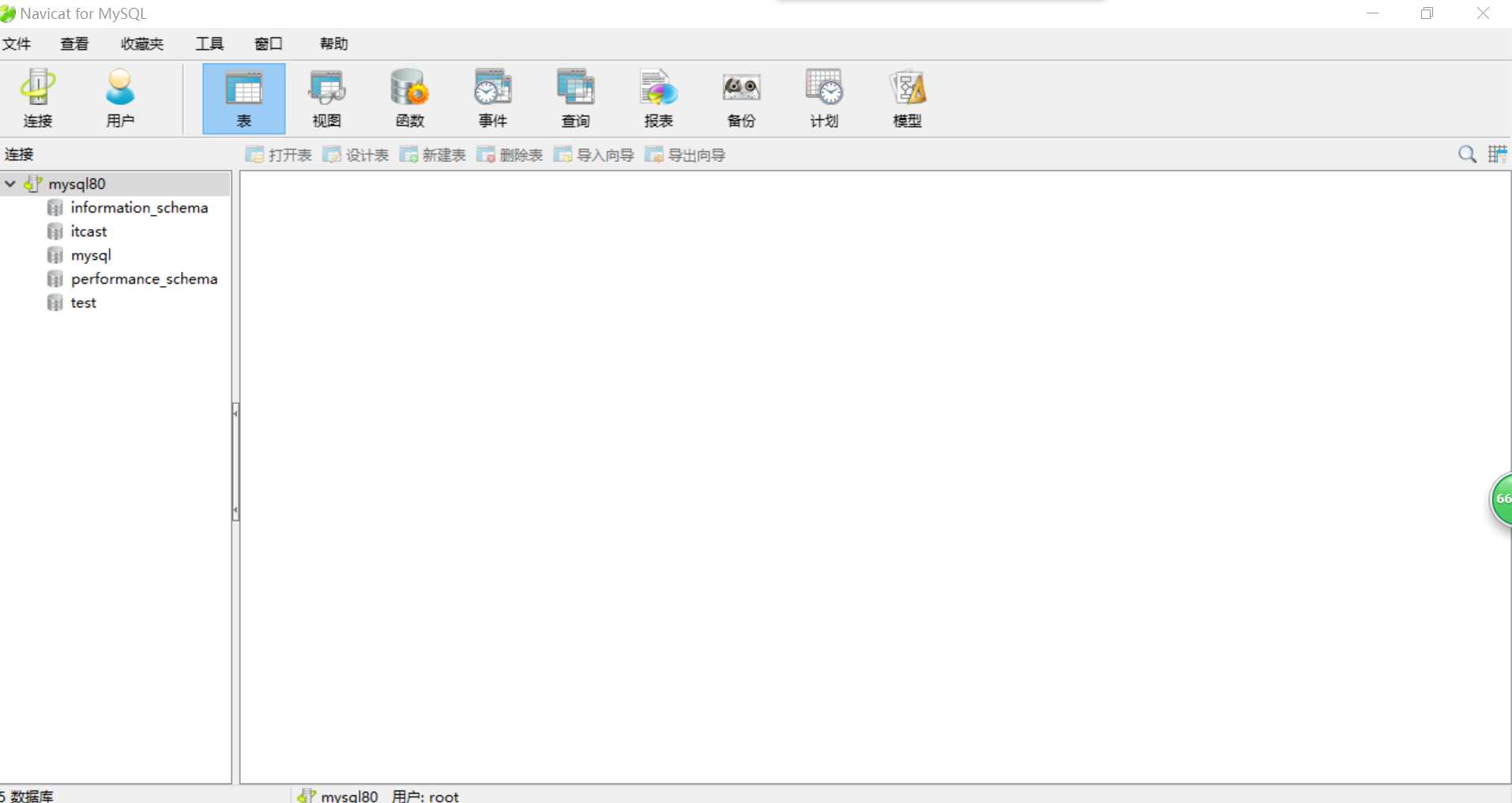
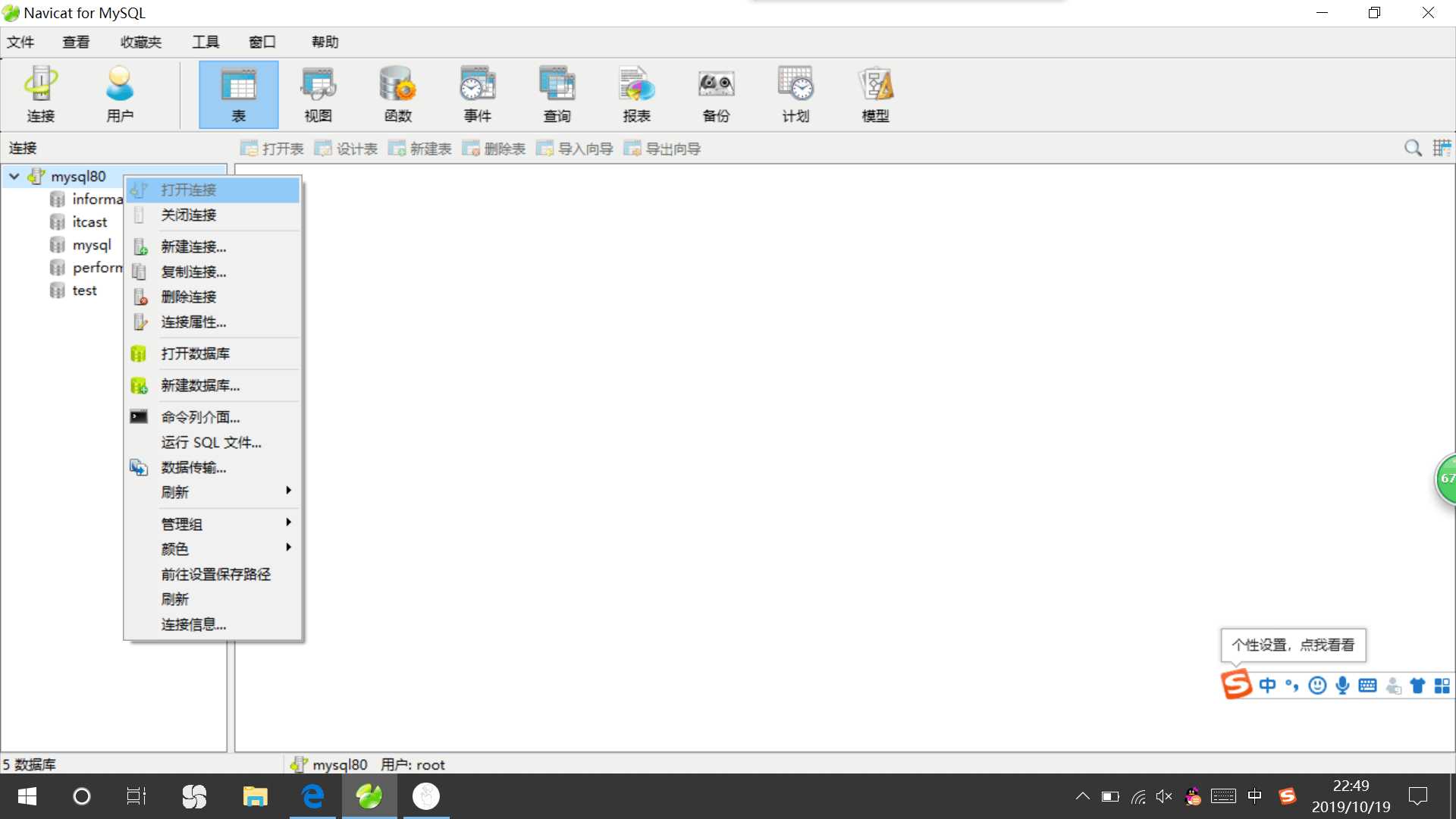
点击命令行界面:
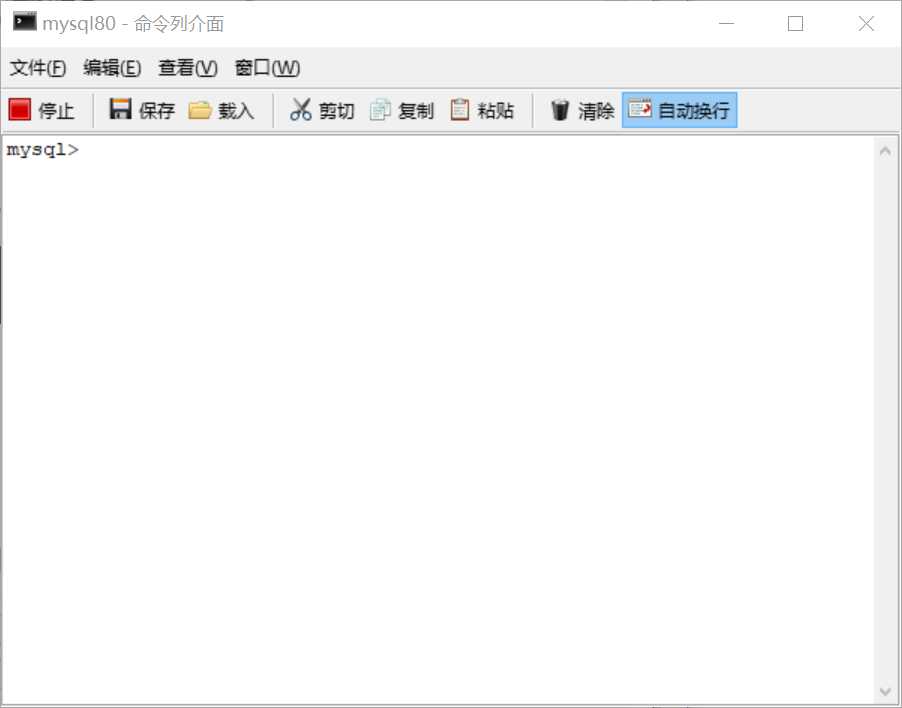
我们现在开始创建数据库,创建CREATE已经在第一章说过啦,往下看一看哈;
CREATE DATABASE 是SQL语言中用于创建数据库的命令;最重要的是分号一定得是英文状态下输入!!!
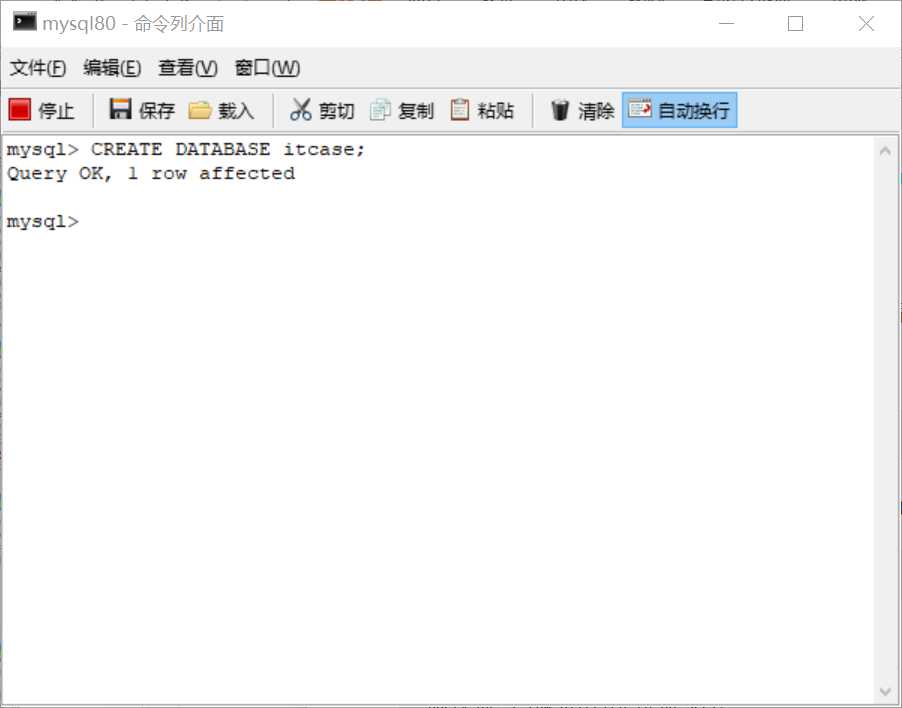
为了验证数据库系统中是否创建了名称为itcast的数据库,需要查看数据库,在MySQL中,查看数据库的SQL语句如下所示:
SHOW DATABASES;
如下图所示会出现这个界面:
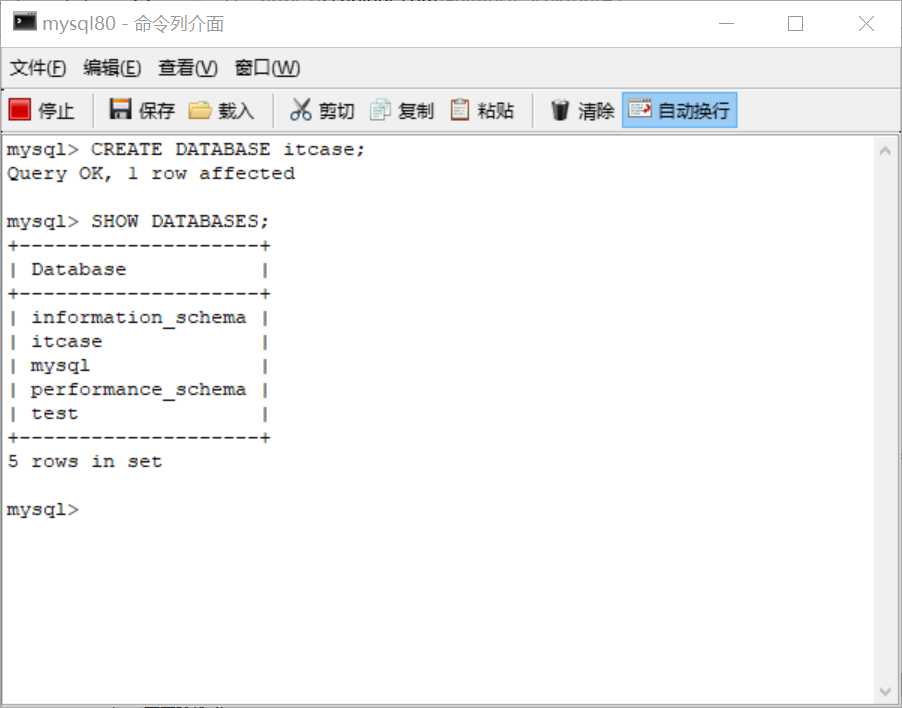
创建好数据库之后,要想查看某个已经创建的数据库信息,可以通过SHOW CREATE DATABASE itcase;语句查看;出现的将会是下图:
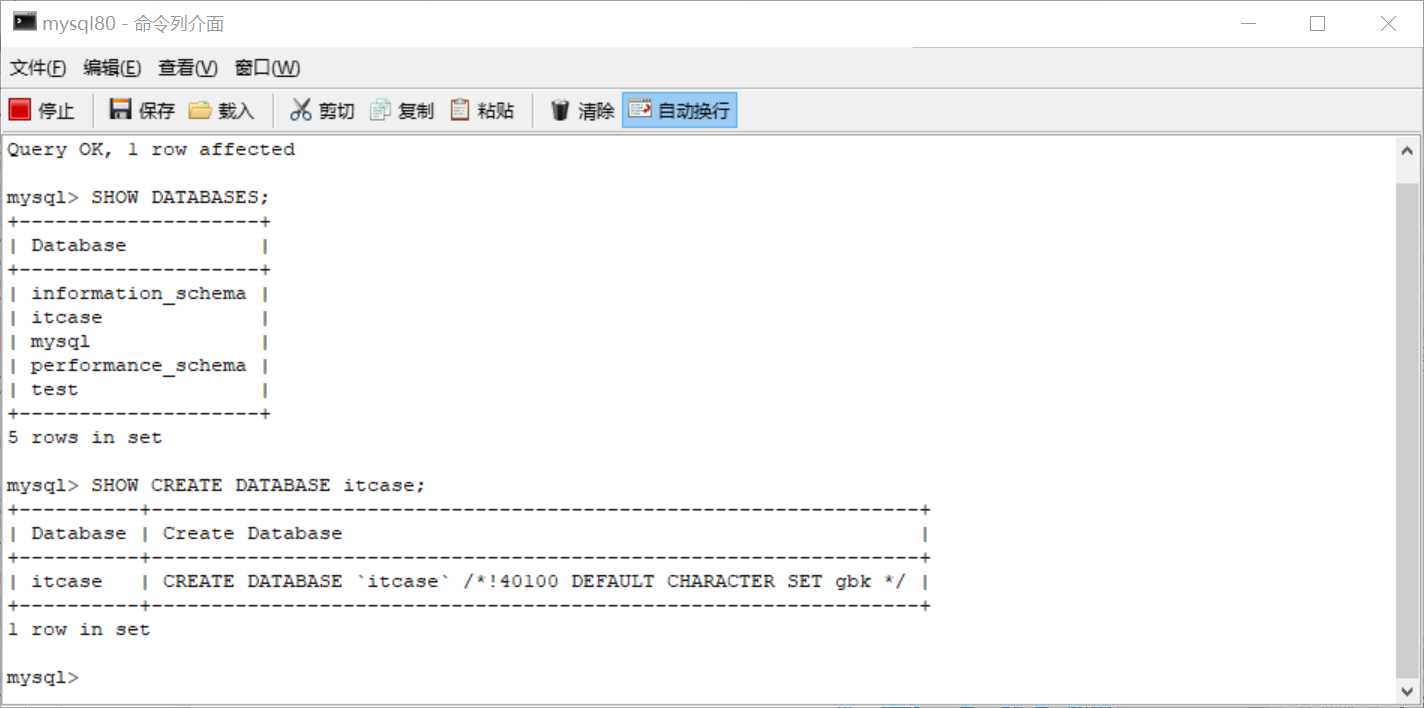
我们已经创建好了数据库,那我们又如何修改数据库呢?
我们在上一个语句中会看到 itcase 的后面有一个gbk,我们接下来要运用ALTER DATABASE itcase DEFAULT CHARACTER SET utf8;将会出现如下图:
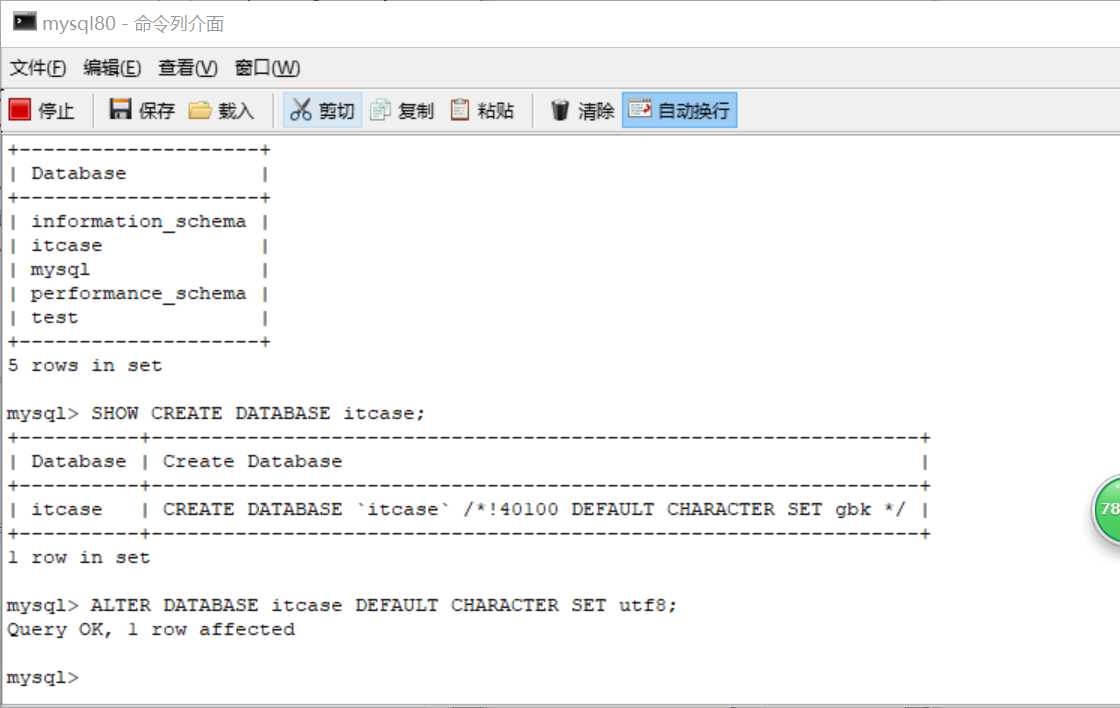
由上图可知道你会看见gbk变成了utf8!我们再一次查看修改后的数据;
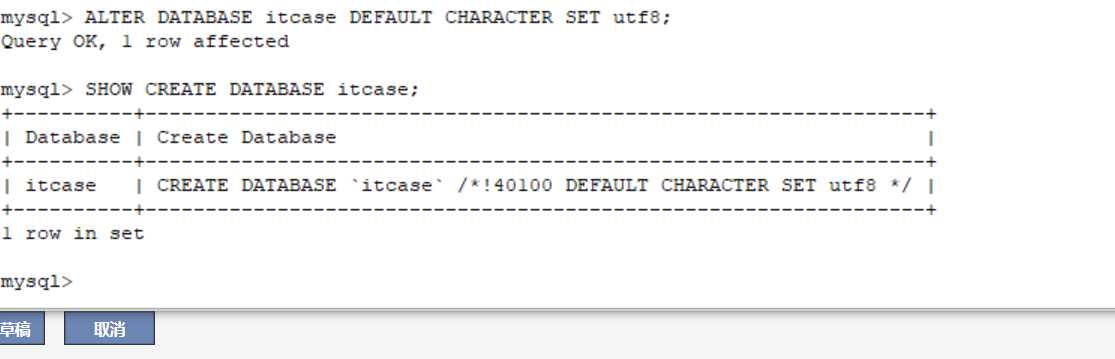
以上就是我们如何创建数据库,确定数据库是否被建立,以及数据库的修改,那我们如何删除数据库呢?那我们就要运用到DROP这个语句了
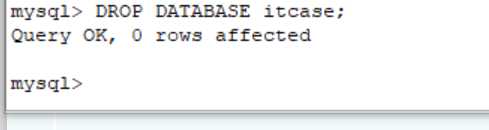
我们还要再查看一次是否已经删除。
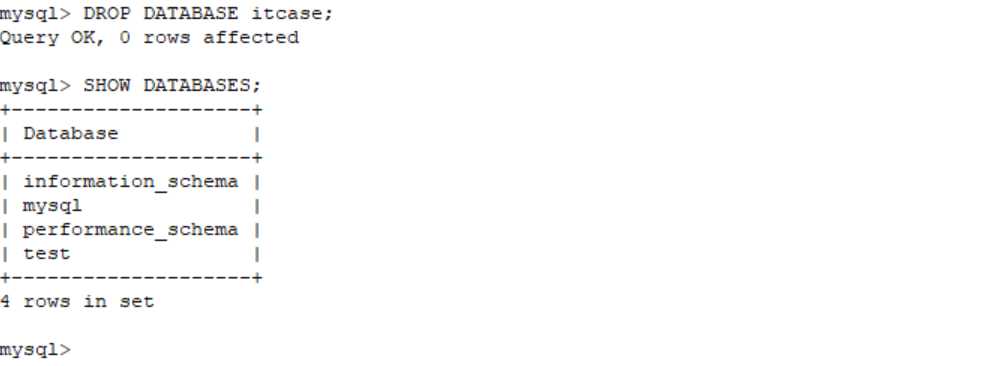
这样我们基本的创建数据表的一系列就做好了.
我们再来做一个数据表(前提是这个数据库也要存在哦)!

接下来最为重要!!!!
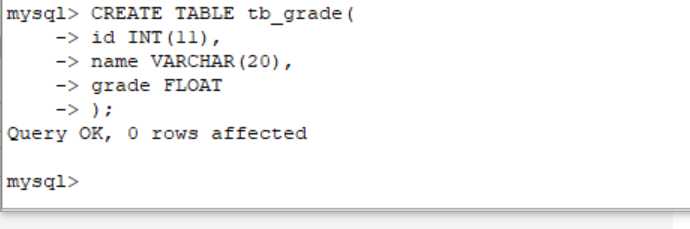
最后还要再检查一下哦!
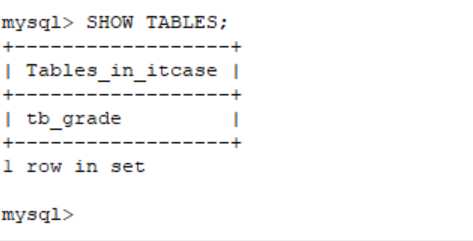
好啦,这样就是检查完毕了!这样这个表格也就建立完成啦!
原文:https://www.cnblogs.com/zww0417/p/11706417.html